事项的导入导出
功能介绍
史诗、需求、任务、缺陷(统称为事项)支持批量导入导出功能,您可以按照 CODING 提供的模版进行事项的导入,也可以在系统中导出所有事项或者当前筛选的事项。
在事项列表页面,点击右上角菜单可显示:
- 导入事项
- 导出全部事项
- 导出当前筛选事项。

下文以需求为例,演示如何对事项进行导入导出。
导入事项
1.点击右上角菜单,选择【导入需求】。
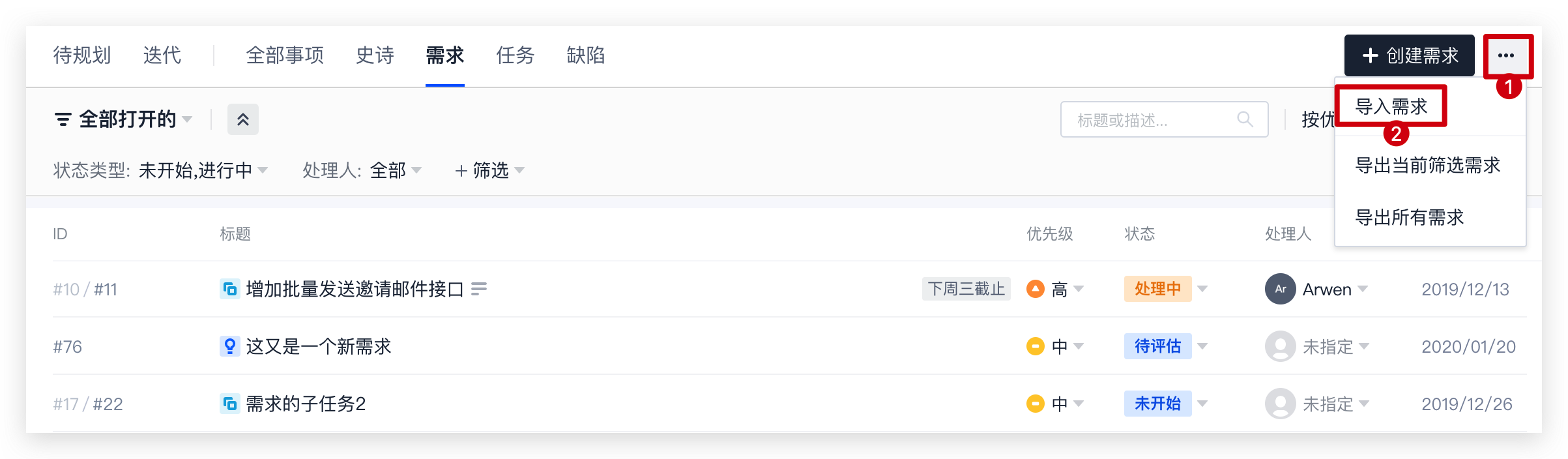
2.下载模版。
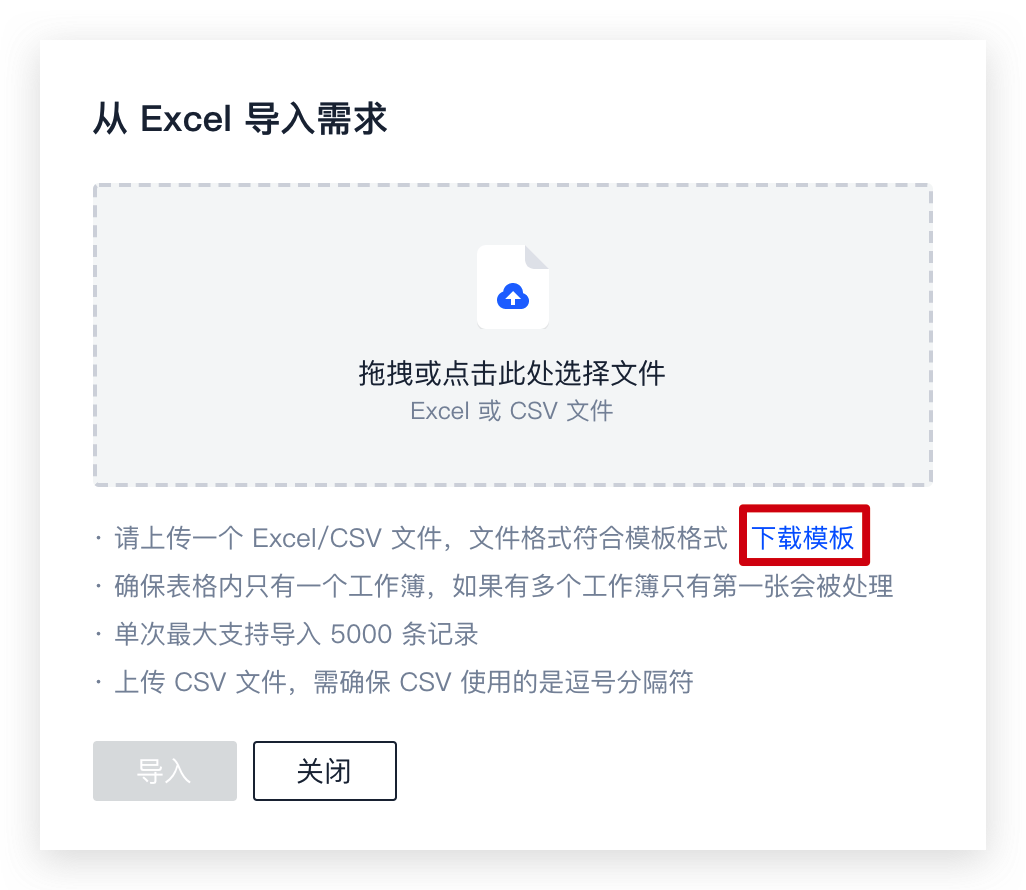
需求导入要求如下:
- 只能导入 Excel/CSV 文件,文件格式符合模板格式;
- 请确保表格内只有一个工作簿,如果有多个工作簿只有第一张会被处理;
- 单次最大支持导入 5000 条记录;
- 上传 CSV 文件,需确保 CSV 使用的是逗号分隔符;
3.填写模版,上传填好的 Excel/CSV 文件。
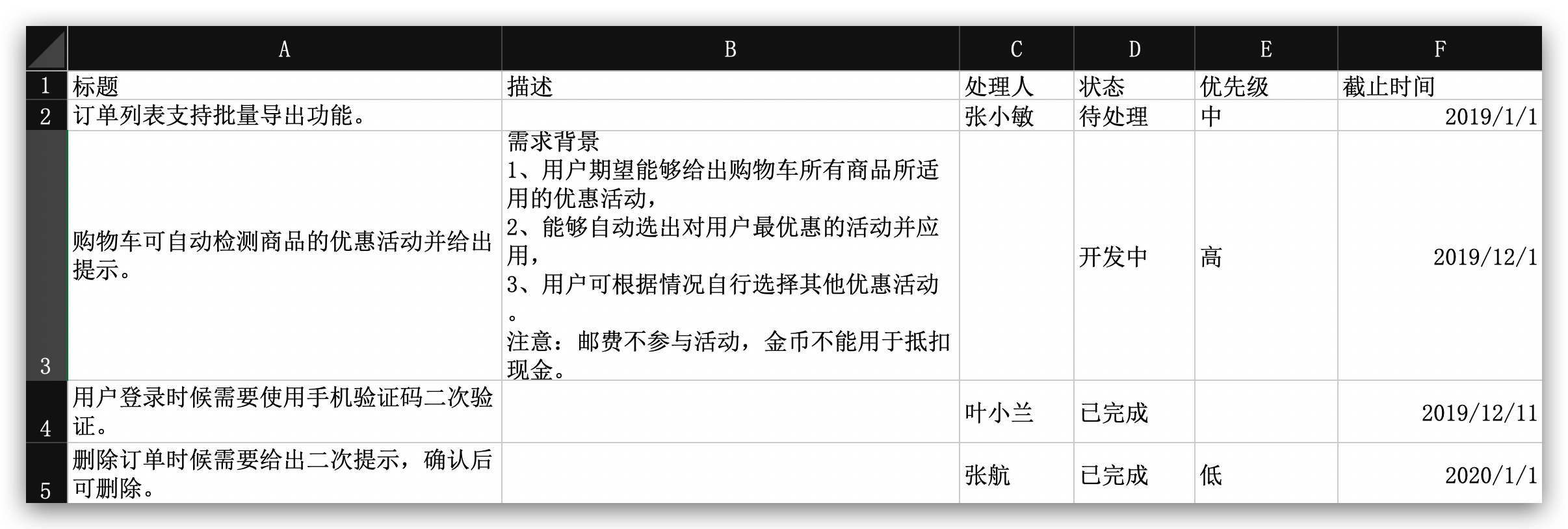
可导入的列如下:
- 标题,必填
- 描述
- 处理人
- 状态
- 优先级
- 截止时间
注意:若您设置了属性的必填字段,在导入时候将不生效。若您设置了默认值,导入时将自动填充默认值。
4.查看导入结果。
- 若导入成功,导入界面会提示导入成功或者通过系统通知告知您,例如:“导入需求成功,成功导入 200 条需求”。
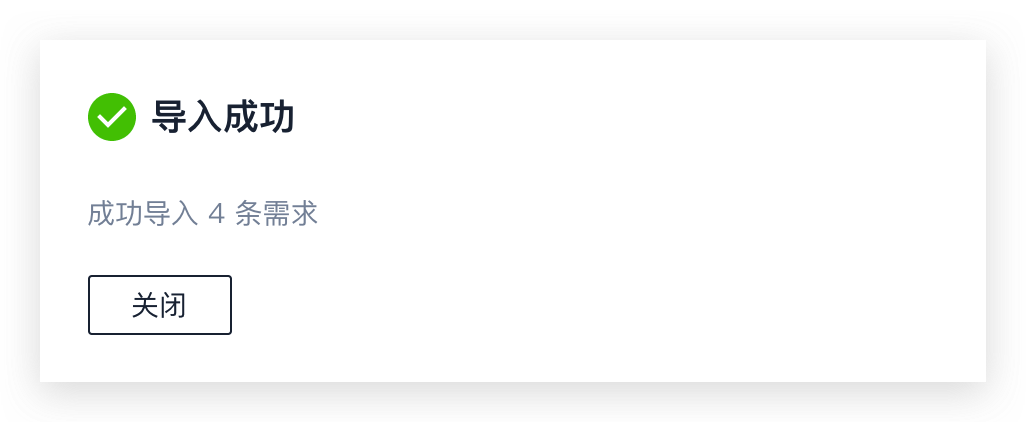
- 若导入失败,导入界面会提示导失败或者通过系统通知告知您,例如:“导入需求失败,1 条需求无法导入,您可以下载错误记录,对照修改后重新导入。”

导出事项
导出需求提供两种选择:
- 导出全部需求,忽略当前筛选条件,将所有需求导出;
- 导出当前筛选需求。
注意:导出需求只会导出需求而不会导出需求下的子任务。
1.点击右上角菜单,您可以选择导出全部需求或者当前筛选需求。
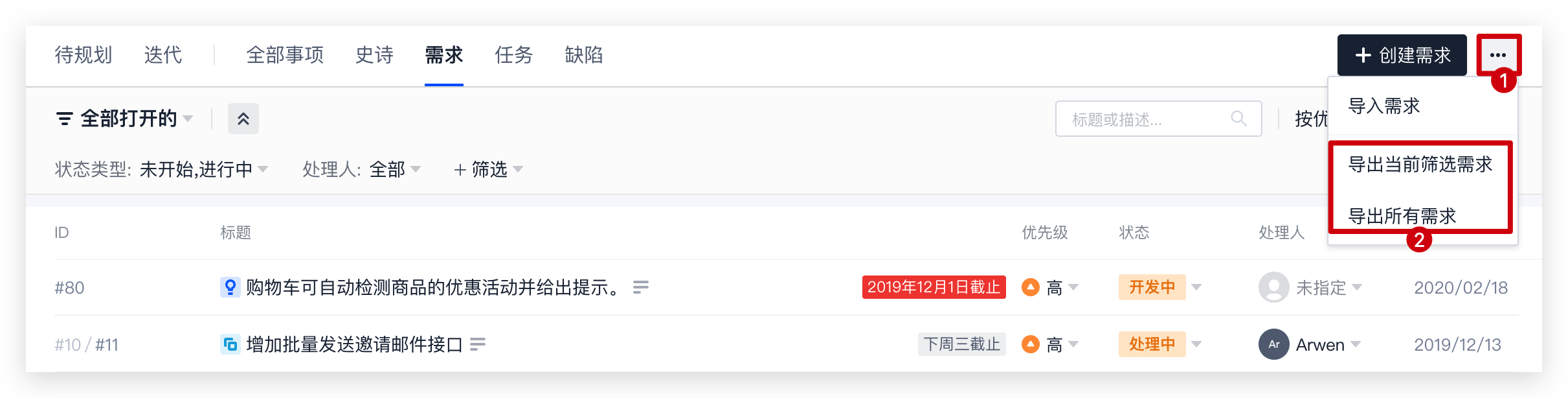
2.导出成功后,点击【下载文件】。
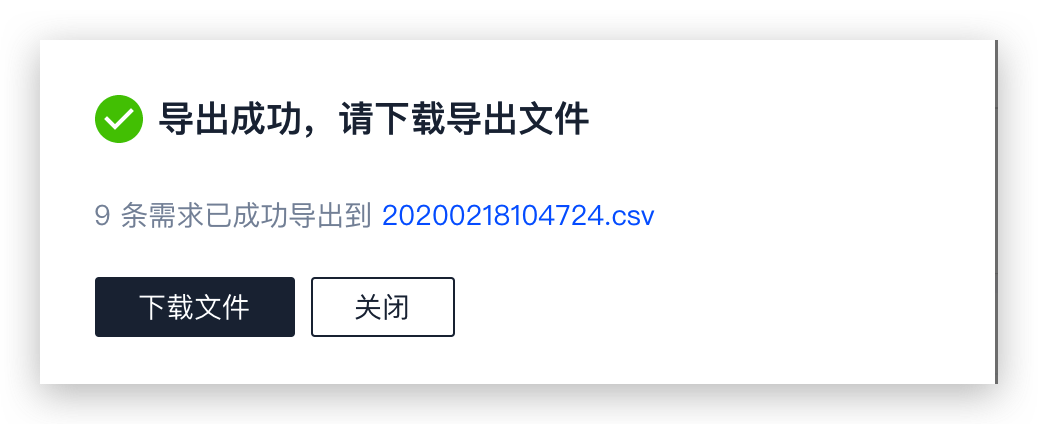
3.查看导出结果。
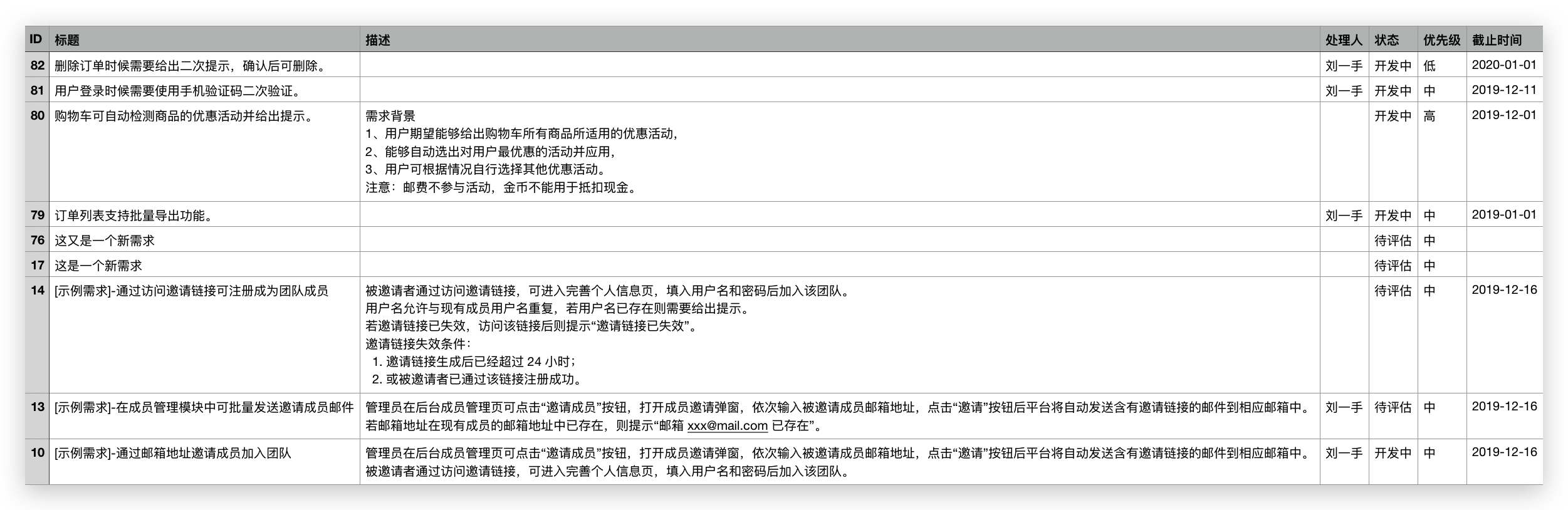
导出需求的列如下:
- ID
- 标题
- 描述
- 处理人
- 状态
- 优先级
- 截止时间
 最近更新
最近更新感谢反馈有用
感谢反馈没用
